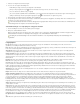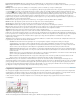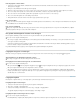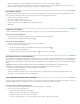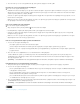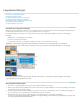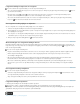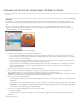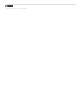Operation Manual
Naar boven
1. Selecteer één laag in het deelvenster Lagen.
2. Voer een van de volgende handelingen uit:
Dubbelklik op de laag, maar niet op de laagnaam of de miniatuur.
Klik op de knop Laagstijl toevoegen onder aan het deelvenster Lagen en kies een effect in de lijst.
Kies een effect in het submenu Laag > Laagstijl.
Als u een bestaande stijl wilt bewerken, dubbelklikt u op een effect dat onder de laagnaam in het deelvenster Lagen wordt weergegeven.
(Klik op het driehoekje naast het pictogram Laagstijl toevoegen
om de effecten in een stijl weer te geven.)
3. Stel effectopties in het dialoogvenster Laagstijl in. Zie Laagstijlopties.
4. Voeg indien gewenst andere effecten aan de stijl toe. Schakel in het dialoogvenster Laagstijl het selectievakje links van de effectnaam in om
het effect toe te voegen zonder het te selecteren.
U kunt meerdere effecten bewerken zonder het dialoogvenster Laagstijl te sluiten. Klik op de naam van een effect aan de linkerzijde van
het dialoogvenster om de opties van het effect weer te geven.
Standaardinstellingen voor stijl wijzigen in aangepaste waarden
1. Pas de instellingen naar wens aan in het dialoogvenster Laagstijl.
2. Klik op Tot standaardwaarden maken.
Wanneer u het dialoogvenster de volgende keer opent, worden de door u aangepaste standaardinstellingen automatisch toegepast. Klik op
Standaardwaarden herstellen als u instellingen hebt aangepast en de standaardwaarden wilt herstellen.
Raadpleeg De standaardinstellingen voor alle voorkeuren herstellen als u de oorspronkelijke Photoshop-standaardinstellingen wilt
gebruiken.
Laagstijlopties
Hoogte Hiermee stelt u voor de effecten Schuine rand en reliëf de hoogte van de lichtbron in. Een instelling van 0 komt overeen met het
grondniveau, de instelling 90 bevindt zich recht boven de laag.
Hoek Met deze optie stelt u de belichtingshoek in waaronder het effect wordt toegepast op de laag. U kunt in het documentvenster met slepen de
hoek van de effecten Slagschaduw, Schaduw binnen of Satijn aanpassen.
Anti-aliased Met deze optie laat u de pixels aan de randen van een contour of glanscontour overvloeien. Deze optie is zeer nuttig op kleine
schaduwen met gecompliceerde contouren.
Overvloeimodus Met deze optie stelt u in hoe de laagstijl overvloeit met de onderliggende lagen en eventueel met de actieve laag. Het effect
Schaduw binnen vloeit bijvoorbeeld over met de actieve laag, omdat dit effect boven op de actieve laag wordt getekend. Een slagschaduw vloeit
daarentegen alleen over met de lagen onder de actieve laag. Doorgaans krijgt u de beste resultaten met de standaardmodus van elk effect. Zie
Overvloeimodi.
Inperken Met deze optie verkleint u de grenzen van de rand van het effect Schaduw binnen of Gloed binnen voordat u het effect vervaagt.
Kleur Met deze optie geeft u de kleur van een schaduw, gloed of hooglicht op. Klik op het kleurvak en kies een kleur.
Contour Met Contour kunt u bij een effen kleurgloed transparante ringen maken. Bij een gloed die is gevuld met een kleurverloop, kunt u met
Contour variaties in de herhaling van de verloopkleur en de dekking aanbrengen. In Schuine kant en reliëf kunt u met Contour de randen, dalen en
hobbels modelleren die tijdens de reliëfbewerking worden ingekleurd. Bij schaduwen kunt u met Contour de vervaging opgeven. Meer informatie
vindt u bij Laageffecten aanpassen met contouren.
Afstand Met deze optie stelt u de verschuivingsafstand in voor een schaduw- ofsatijneffect. U kunt de verschuivingsafstand wijzigen door in het
documentvenster te slepen.
Diepte Hiermee kunt u de diepte van een schuine kant instellen. Tevens kunt u hiermee de diepte van een patroon instellen.
Globale belichting gebruiken Met deze instelling kunt u één hoofdhoek voor de belichting instellen. Deze hoek is dan beschikbaar in alle
laageffecten die gebruikmaken van arcering: Slagschaduw, Schaduw binnen en Schuine kant en reliëf. Als Globale belichting is ingeschakeld voor
een van deze effecten en u een belichtingshoek instelt, wordt die hoek de globale belichtingshoek. Alle andere effecten waarvoor Globale
belichting gebruiken is geselecteerd, nemen automatisch dezelfde hoekinstelling over. Wanneer Globale belichting uitgeschakeld is en u een
belichtingshoek instelt, is deze instelling alleen van toepassing op het desbetreffende effect. U kunt de globale belichtingshoek ook instellen door
Laagstijl > Globale belichting te kiezen.
Glanscontour Hiermee brengt u een glanzende, metaalachtige laag aan. Glanscontour wordt toegepast na het aanbrengen van schaduw op een
schuine kant of een reliëf.
Verloop Met deze optie stelt u het kleurverloop van een laageffect in. Klik op het verloop om het dialoogvenster Verloopbewerker weer te geven
of klik op het omgekeerde driehoekje en kies een verloop in het pop-updeelvenster. Met de Verloopbewerker kunt u een verloop bewerken of een
nieuw verloop maken. U kunt de kleur of de dekking op dezelfde manier bewerken in het deelvenster Verloopbedekking als in de Verloopbewerker.
Bij bepaalde effecten kunt u extra verloopopties opgeven. Met Omkeren draait u de richting van het verloop om, met Uitlijnen met laag gebruikt u
het selectiekader van de laag om de verloopvulling te berekenen en met Schaal schaalt u de toepassing van het verloop. U kunt ook het
middelpunt van het verloop verplaatsen door te klikken en te slepen in het afbeeldingsvenster. Met Stijl geeft u de vorm van het verloop aan.
Hooglichtmodus of Schaduwmodus Met deze opties geeft u de overvloeimodus voor hooglichten of schaduwen van een schuine kant of reliëf
op.
Jitter Met deze optie wisselt u de kleur en dekking van een kleurverloop af.